تكنولوجيا
كيفية تعطيل التشغيل التلقائي للأجهزة الخارجية في ويندوز 11
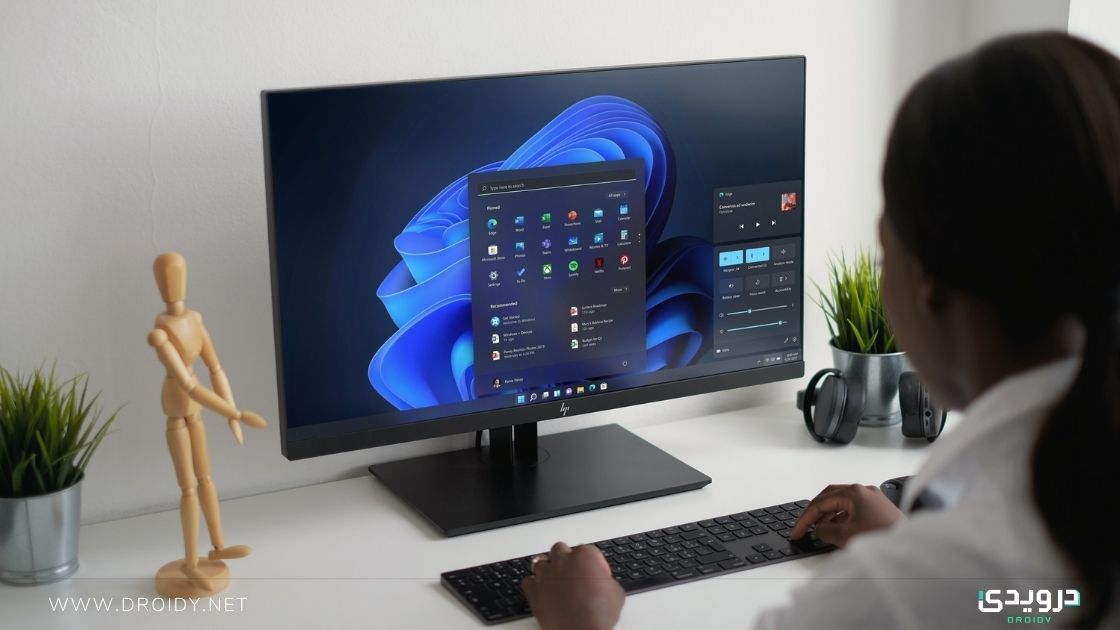
يُعد التشغيل التلقائي للأجهزة الخارجية ميزة مفيدة للبعض في ويندوز 11. لكن في بعض الحالات، يكون من الأفضل تعطيلها، لأسباب مثل البطء في التشغيل. ويمكنك تعطيل ميزة AutoPlay في ويندوز 11 من خلال بعض الخطوات البسيطة.
جدير بالذكر أن ميزة التشغيل التلقائي للأجهزة الخارجية تم تقديمها لأول مرة في نظام تشغيل ويندوز 98، وهي أحد الميزات الافتراضية في نظام تشغيل مايكروسوفت الشهير.
وفي ويندوز 11، يتم التشغيل التلقائي في كل مرة تقوم بتوصيل جهاز خارجي، مثل الأقراص المضغوطة أو DVD أو بطاقات الذاكرة. ومن الإعدادات، يمكنك تحديد الإجراء الذي يتخذه ويندوز 11 لكل نوع من هذه الأجهزة.
وتتضمن هذه الإجراءات “تكوين إعدادات التخزين” أو “عدم اتخاذ أي إجراءات” أو “فتح المجلد لعرض الملفات” أو “اسألني في كل مرة”.
تعطيل التشغيل التلقائي لجميع الأجهزة في ويندوز 11
- تعطيل ميزة AutoPlay يمكن فعلها من نافذة الإعدادات. للوصول إليها، انقر زر الماوس الأيمن على شريط المهام
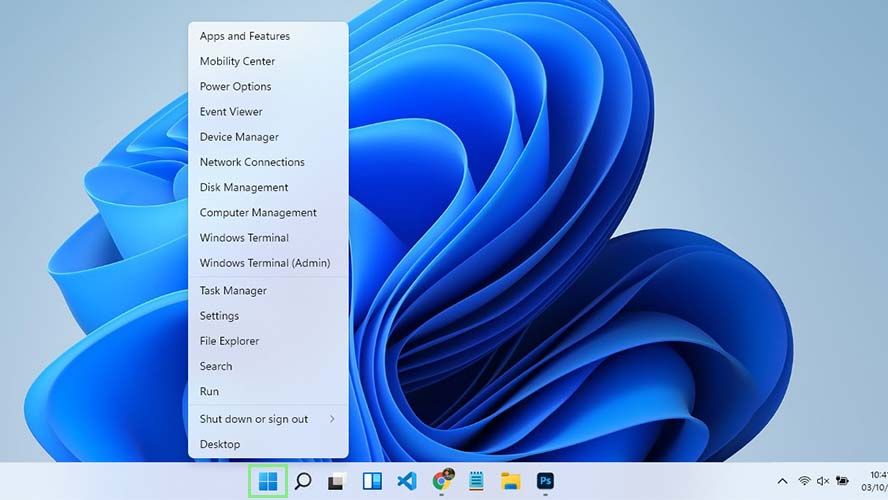
- اختر الإعدادات من الخيارات التي تظهر لك. وسيفتح هذا نافذة إعدادات النظام.
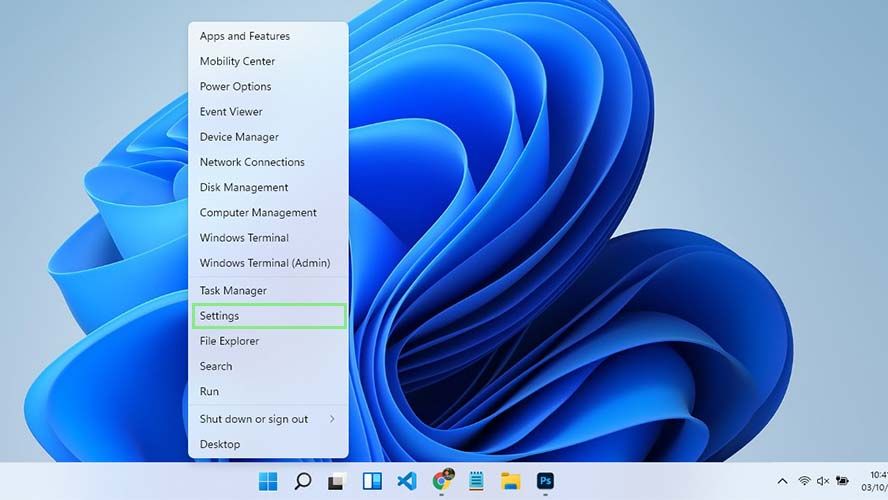
- في لوحة التحكم الجانبية، اختر البلوتوث والأجهزة.
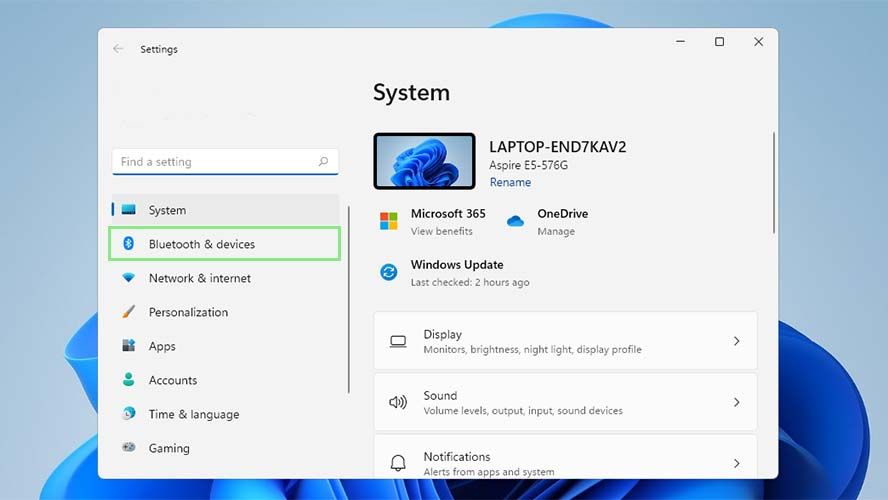
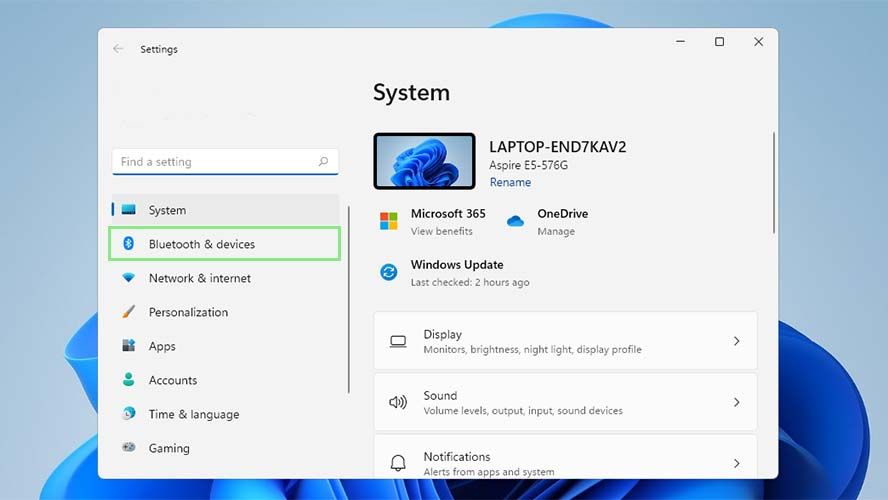
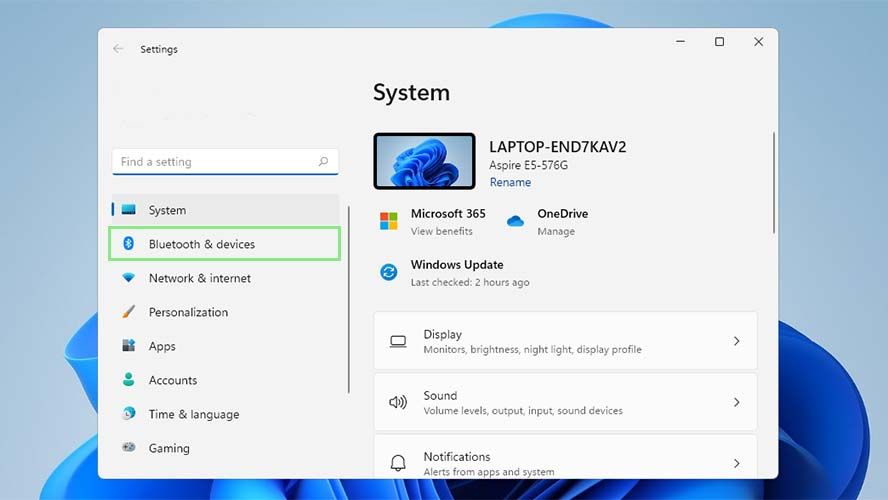
- اذهب إلى أسفل النافذة ثم اختر AutoPlay من الخيارات. بعد ذلك، ستظهر لك جميع خيارات الإعداد.
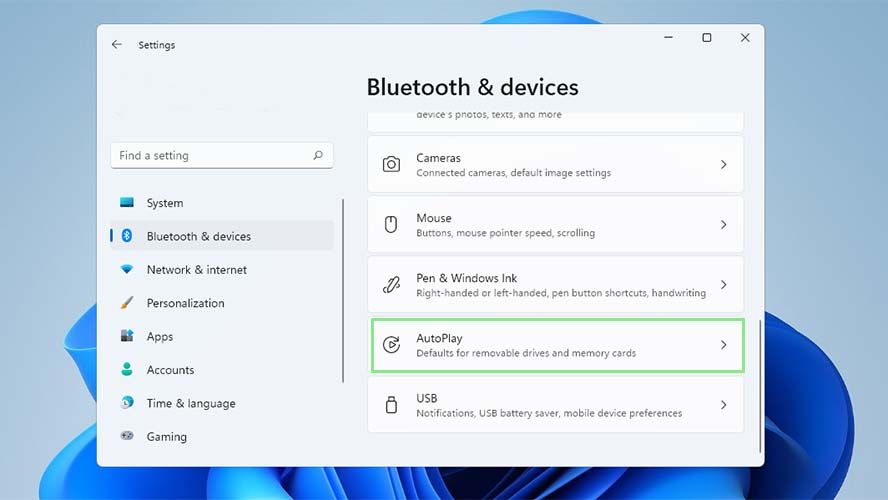
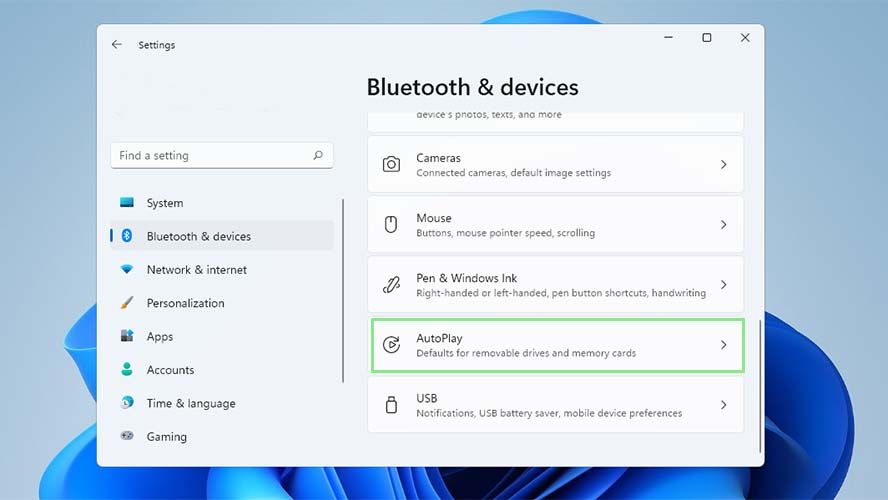
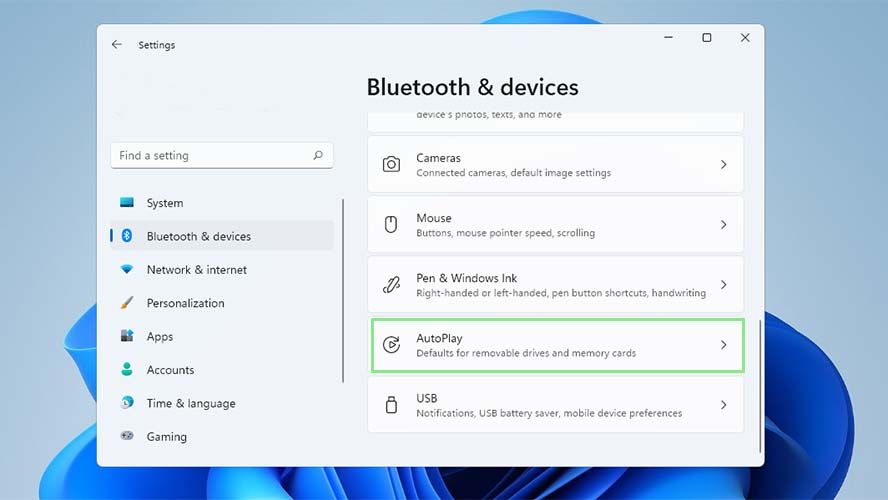
- قم بإلغاء التأشير على خيار “استخدام AutoPlay لجميع الوسائط والأجهزة”. بذلك تم تعطيل التشغيل التلقائي للأجهزة والوسائط التي يتم توصيلها بنظام ويندوز 11.
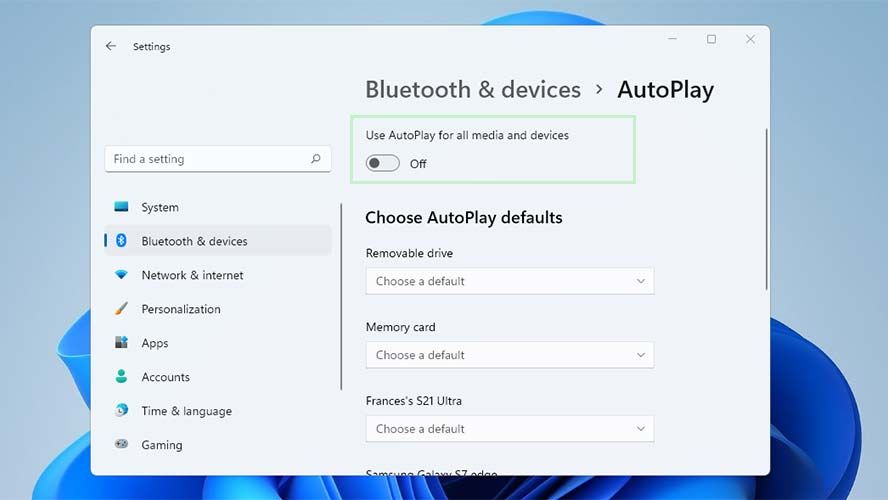
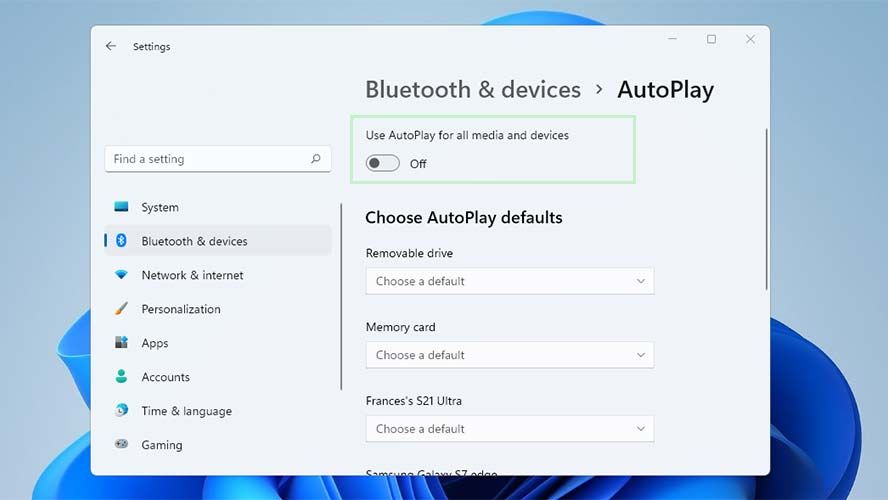
تعطيل AutoPlay لجهاز محدد
- افتح نافذة الإعدادات كما فعلت في الخطوة الأولى بالفقرة السابقة.
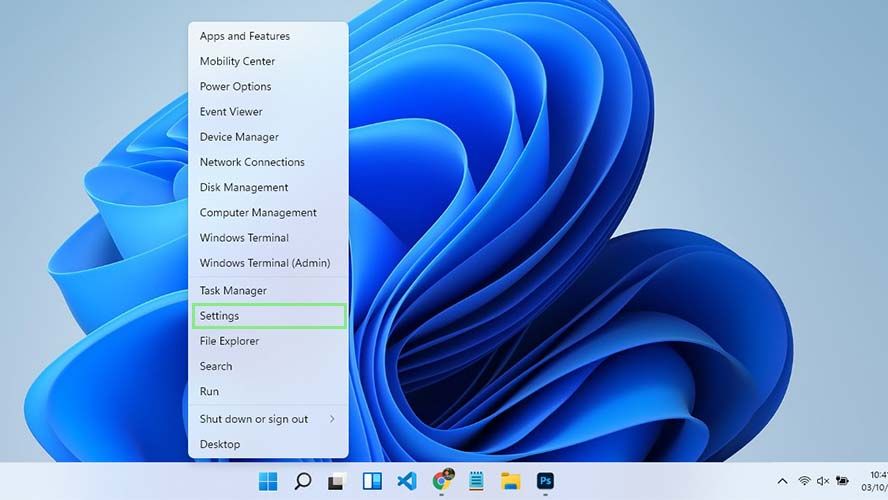
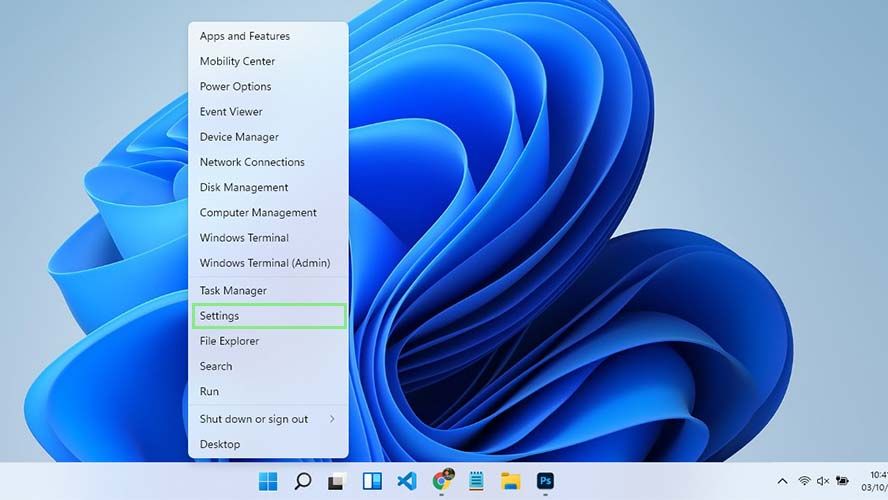
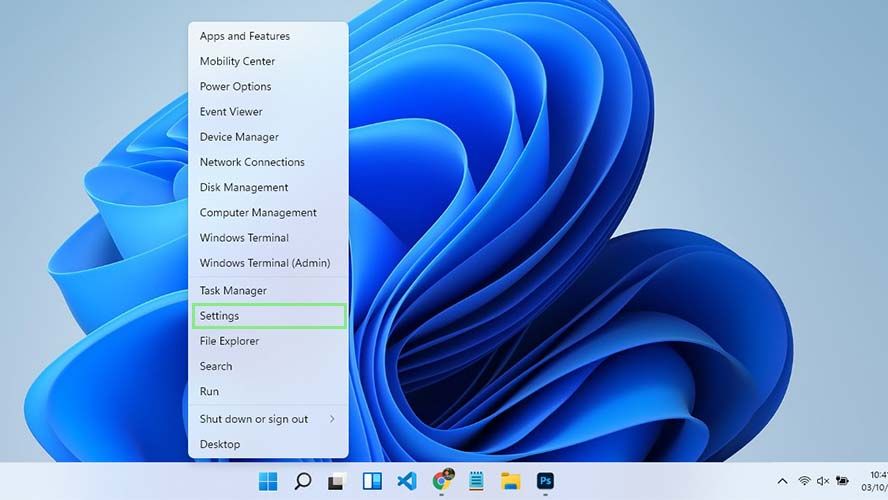
- اذهب إلى إعدادات البلوتوث والأجهزة.
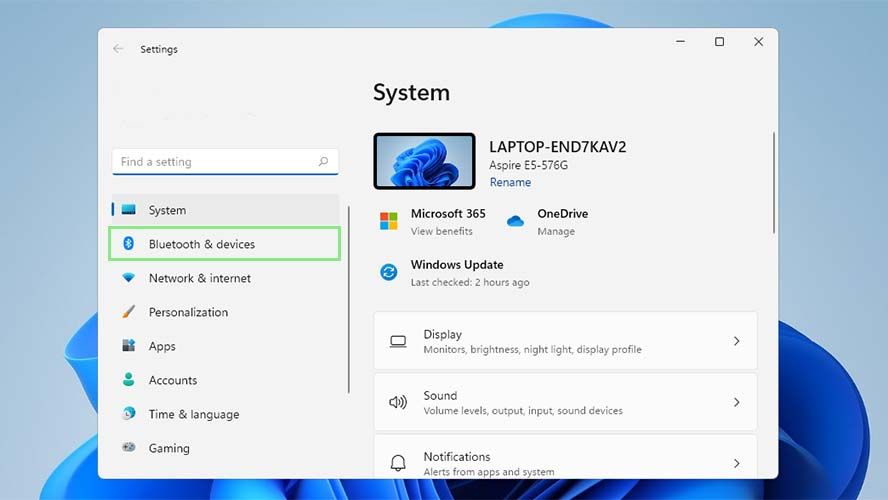
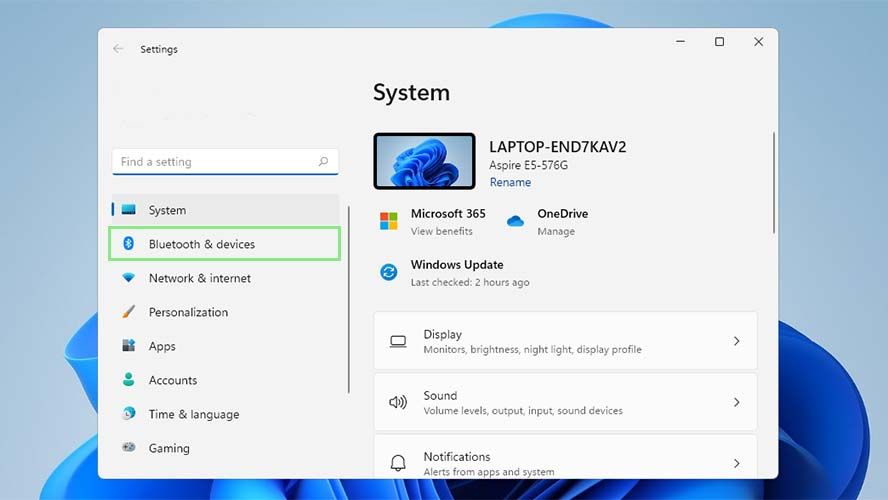
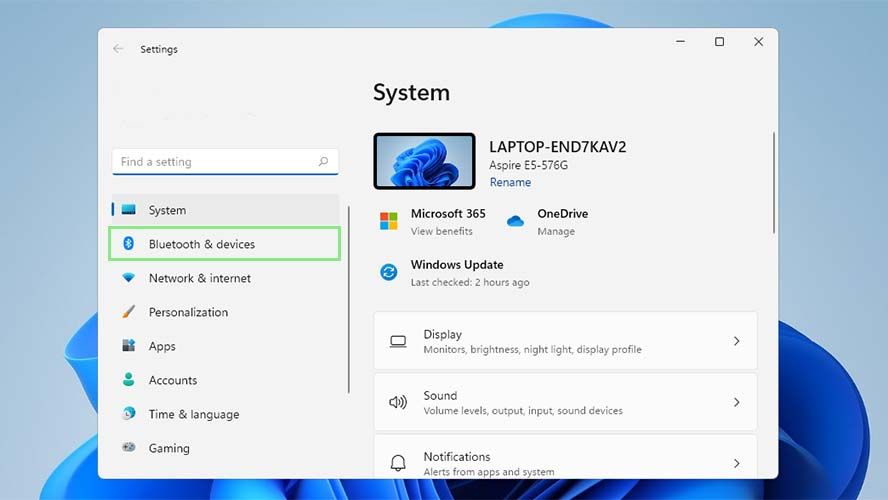
- اختر AutoPlay من الإعدادات.
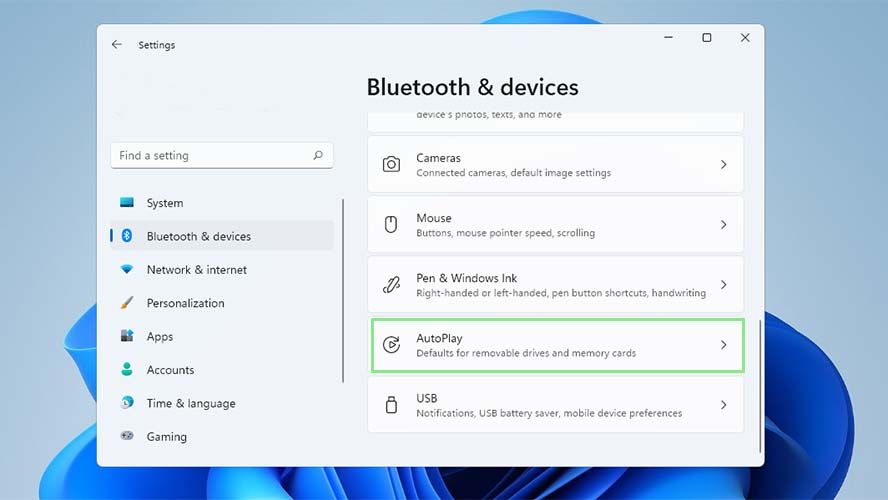
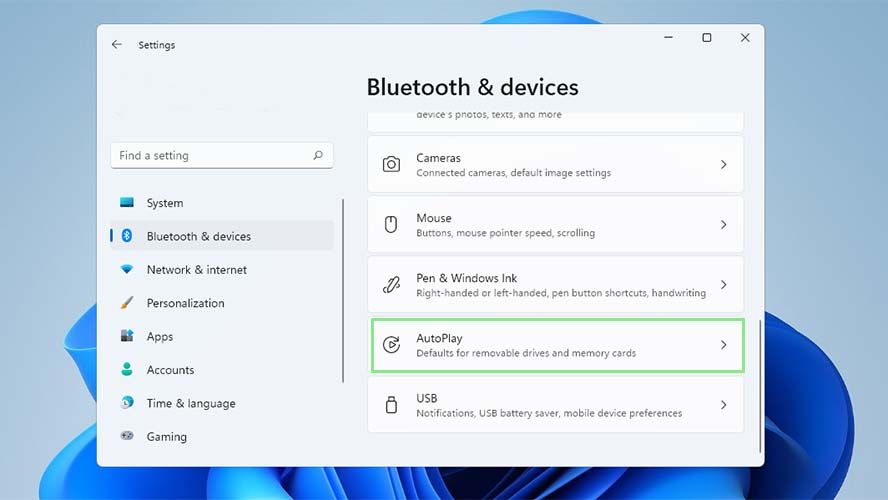
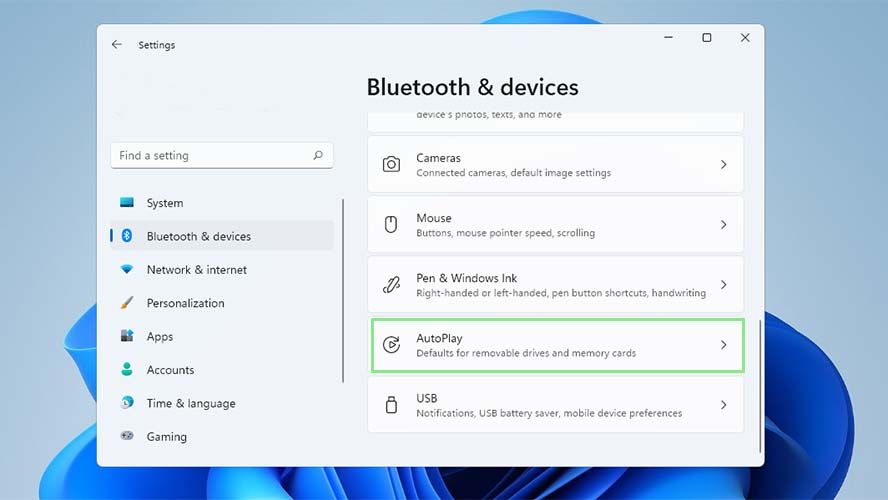
- ابحث عن الجهاز الذي تود تعطيل ميزة AutoPlay له، ثم انقر على القائمة المنسدلة.
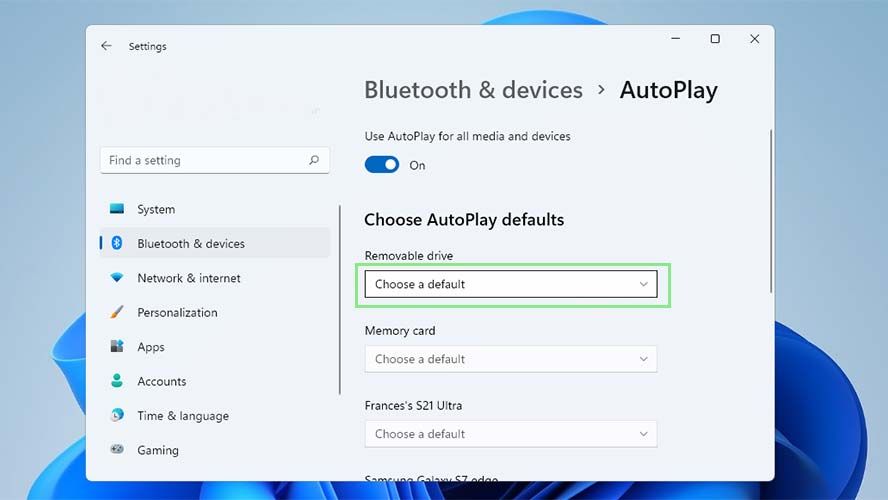
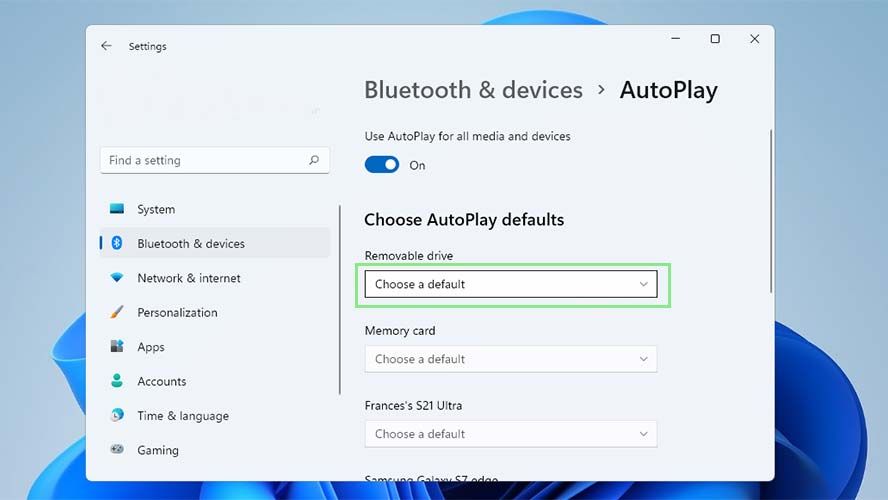
- اختر “عدم اتخاذ أي إجراء” من القائمة المنسدلة. بذلك لن يتم التشغيل التلقائي للجهاز عند توصيله بالكمبيوتر.
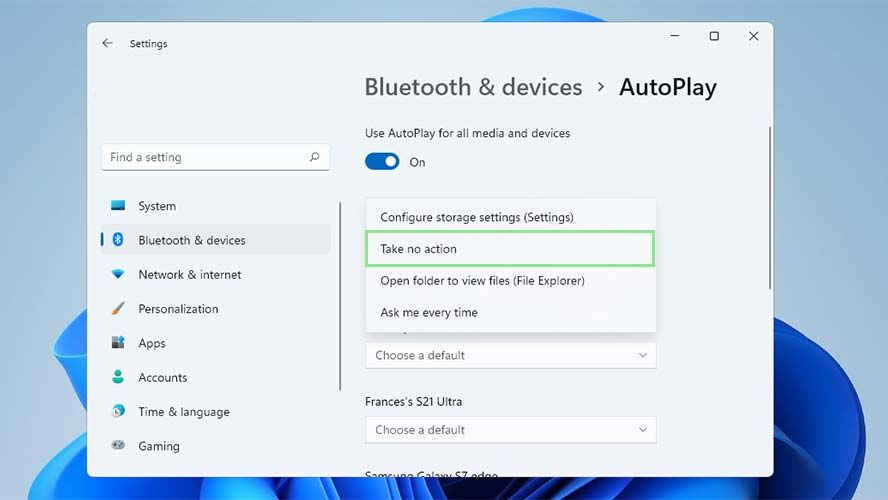
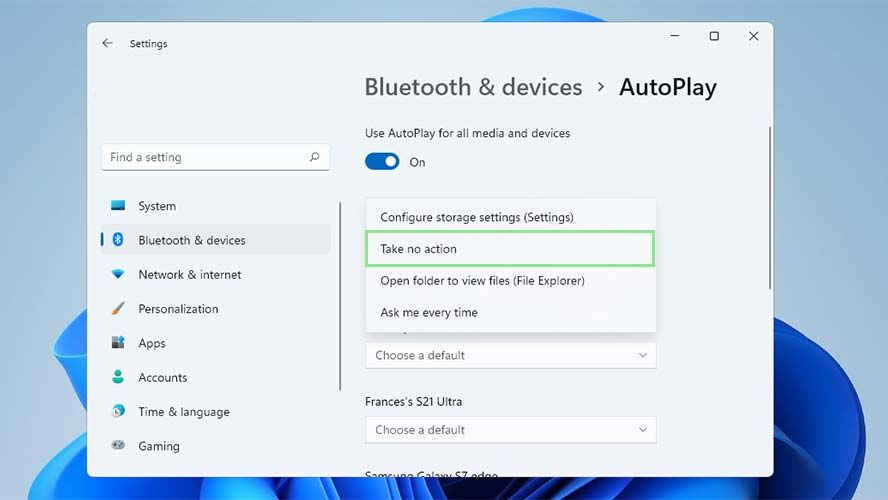
المزيد حول ويندوز 11
- طريقة فتح قائمة التطبيقات على ويندوز 11
- تجربة ويندوز 11 بدون تثبيته على الكمبيوتر
- طريقة تغيير مكان قائمة ابدأ في ويندوز 11
- طريقة تغيير المتصفح الافتراضي في ويندوز 11
- كيفية تثبيت ويندوز 11 على الماك باستخدام Boot Camp
- نظرة أولى على Teams 2 في ويندوز 11
- طريقة إخفاء سلة المهملات في ويندوز 11
- مشاركة شاشة Teams في ويندوز 11 أصبحت أسهل
- ويندوز 11 SE: أهم مميزات وخصائص Windows 11 SE الجديد
- 11 ميزة مثيرة للاهتمام في ويندوز 11 يجدر بك معرفتها

















